Stellen Sie die verlorenen / gelöschten Daten von Computer, Festplatte, Flash-Laufwerk, Speicherkarte, Digitalkamera und mehr wieder her.
Speicherkartenwiederherstellung - So stellen Sie Excel-Dateien von der Speicherkarte wieder her
 aktualisiert von Valyn Hua / 24. Februar 2021, 10:00 Uhr
aktualisiert von Valyn Hua / 24. Februar 2021, 10:00 UhrIch habe eine Speicherkarte an meinen Computer angeschlossen, um eine Datei daraus zu entfernen. Wenn die Speicherkarte im Windows Explorer angezeigt wird, habe ich darauf geklickt. In dieser Sekunde erhielt ich eine Fehlermeldung, die mich aufforderte, die Karte zu formatieren, und ich klickte versehentlich auf Ja. Es waren einige wichtige Excel-Dateien enthalten, der Rest der Dateien ist für mich nicht wichtig. Ich habe verschiedene kostenlose Programme ausprobiert, um diese Dateien wiederherzustellen, und während sie wiederhergestellt wurden, handelt es sich nur um unordentlichen Code. Können Sie eine Software empfehlen, die Excel-Dokumente von einer neu formatierten Speicherkarte gut wiederherstellen kann? Vielen Dank!
Tragbare Speicherkarten mit hoher Kapazität werden häufig zum Speichern von Videos und Filmen usw. verwendet. Zusätzlich zu Mediendateien speichern in den letzten Jahren immer mehr Benutzer Excel und andere Dateiformate auf einer Speicherkarte.
Datenverluste bei Speicherkarten können auf verschiedene Gründe zurückzuführen sein, z. B. versehentliches Löschen, Formatieren, Virusinfektion oder plötzliches Herunterfahren des Systems während der Datenübertragung.

Angenommen, Sie haben einige Excel-Dateien mit vertraulichen Daten gespeichert und sie von der Speicherkarte verloren. Sie können sie dann wiederherstellen, wenn Sie eine andere Kopie oder Datensicherung haben. Wenn nicht, was dann?
Keine Sorge! Befolgen Sie diese Anleitung zum Wiederherstellen von Speicherkarten, um Excel-Dateien von der Speicherkarte abzurufen.

Führerliste
1. Überprüfen Sie, ob Ihre Speicherkarte schreibgeschützt ist
Speicherkarten in Standardgröße sind aufgrund ihrer dünnen Plastikhüllen spröde und können leicht beschädigt werden, wenn Sie Karten in der Tasche oder ungeschützt in der Tasche aufbewahren.
Manchmal fällt der kleine Schreibschutzschalter heraus, sodass Ihre Speicherkarte in einer Kamera oder einem anderen Gerät, auf das geschrieben werden muss, nicht mehr funktioniert.
Möglicherweise können Sie Ihre Dateien auf der Speicherkarte lesen, aber nicht anzeigen oder speichern. Wahrscheinlich ist Ihre Speicherkarte schreibgeschützt. Auf der linken Seite des Speichers
Schieben Sie den Schalter nach oben, um die Karte zu entsperren. Dadurch wird der Schreibschutz deaktiviert. Jetzt können Sie Dateien auf Ihrer Speicherkarte öffnen, anzeigen, bearbeiten, kopieren oder speichern.
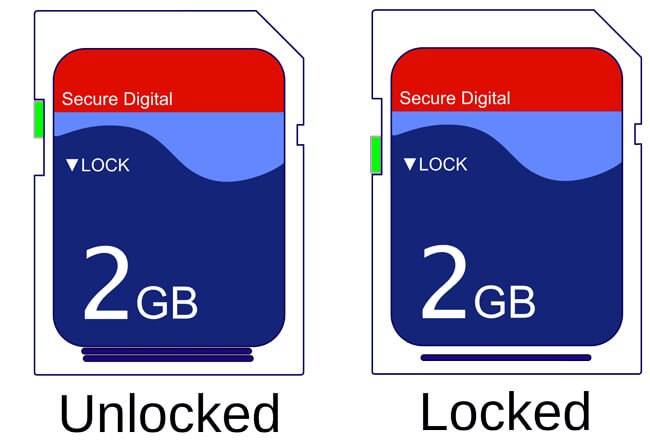
2. Überprüfen Sie, ob der Kartenleser funktioniert
Manchmal ist eine Speicherkarte aufgrund eines fehlerhaften Kartenlesers möglicherweise nicht zugänglich. Verwenden Sie eine andere Speicherkarte, um zu überprüfen, ob der Kartenleser funktioniert, oder tauschen Sie den Kartenleser aus.
Wenn Sie sicher sind, dass Ihre Speicherkarte nicht schreibgeschützt ist und der Kartenleser einwandfrei funktioniert, ist dies wahrscheinlich ein logisches Problem mit der Speicherkarte.
Dann können Sie den folgenden Methoden folgen verlorene Excel-Dateien wiederherstellen von der Karte.
3. Daten mit FoneLab wiederherstellen
In der Tat ist es nicht einfach zu Excel-Dateien wiederherstellen auf der Speicherkarte. Sie müssen sich auf professionelle Software oder Dienste zur Wiederherstellung von Speicherkarten verlassen. Mit so vielen Möglichkeiten im Internet, welche sollten Sie wählen?
FoneLab Data Retriever ist eine leistungsstarke und sichere Software, mit der fast alle gelöschten oder verlorenen Daten, einschließlich Excel-Dateien, durch Scannen der Speicherkarte wiederhergestellt werden können. Es kann Daten abrufen, die aus verschiedenen Gründen verloren gegangen sind, z. B. aufgrund eines Speicherkartenfehlers oder eines menschlichen Fehlers.
Unten finden Sie eine schrittweise Anleitung.
FoneLab Data Retriever - Wiederherstellung verlorener / gelöschter Daten von Computer, Festplatte, Flash-Laufwerk, Speicherkarte, Digitalkamera und mehr.
- Stellen Sie Fotos, Videos, Dokumente und weitere Daten mühelos wieder her.
- Vorschau der Daten vor der Wiederherstellung.
Schritt 1Führen Sie diese Software aus
Zunächst müssen Sie diese Datenwiederherstellungssoftware herunterladen, installieren und auf Ihrem Computer starten. Setzen Sie dann die Speicherkarte mit dem Kartenleser in den Computer ein.

Schritt 2Daten scannen
Wählen Sie auf der Hauptoberfläche den Datentyp, den Sie wiederherstellen möchten, und den Ort, an dem Ihre Daten verloren gegangen sind. Hier sollte man wählen Dokument und dem Wechsellaufwerk. Dann klick Scannen Taste, um einen schnellen Suchlauf auf der Speicherkarte zu starten.

Schritt 3wähle Daten aus
Sobald der Scanvorgang abgeschlossen ist, werden Dokumente in allen möglichen Formaten im Fenster angezeigt. Wählen XLSX Klicken Sie im linken Bereich auf die gewünschte Excel-Datei. Alternativ können Sie die Filterfunktion verwenden, um die Excel-Datei schnell zu finden.

Schritt 4Daten wiederherstellen
Markieren Sie die Elemente, die Sie wiederherstellen möchten, und klicken Sie dann auf Entspannung Taste. Die ausgewählten Elemente werden auf Ihrem Computer gespeichert.
Tipp: Wenn Sie Ihre fehlende Excel-Datei nicht finden, können Sie Deep Scan auswählen, um es erneut zu versuchen. Es wird mehr Zeit in Anspruch nehmen, den gesamten Tiefenscanvorgang abzuschließen, aber es wird Ihnen mehr Ergebnisse liefern.
Die Gründe, warum wir uns für FoneLab entschieden haben
- Stellen Sie alle Arten von Daten wie Dokumente, E-Mails, Audio- und Videodaten usw. wieder her.
- Sehr kompatibel mit Ihrem Computer, Ihrer Speicherkarte, Ihrem Flash-Laufwerk, Ihrer Digitalkamera, Ihrer Festplatte und anderen Wechseldatenträgern.
- Auf alle Situationen mit Datenverlust wie Virenbefall, unerwartete Abstürze, Bildung, Löschen und mehr anwenden.
- Alle Datentypen und Festplatten mit detaillierten Informationen durchsuchen, durchsuchen und in der Vorschau anzeigen.
- Gewährleisten Sie die Datensicherheit - wenn Sie verlorene Daten abrufen, speichert es keine dieser Daten auf seinem Server.
- Einfach zu bedienen - mit ein paar Klicks können Sie einfach verlorene Daten abrufen.
Klicken Sie einfach auf den folgenden Link, um diese Software kostenlos herunterzuladen und eine kostenlose 30-Testversion zu erhalten.
FoneLab Data Retriever - Wiederherstellung verlorener / gelöschter Daten von Computer, Festplatte, Flash-Laufwerk, Speicherkarte, Digitalkamera und mehr.
- Stellen Sie Fotos, Videos, Dokumente und weitere Daten mühelos wieder her.
- Vorschau der Daten vor der Wiederherstellung.
